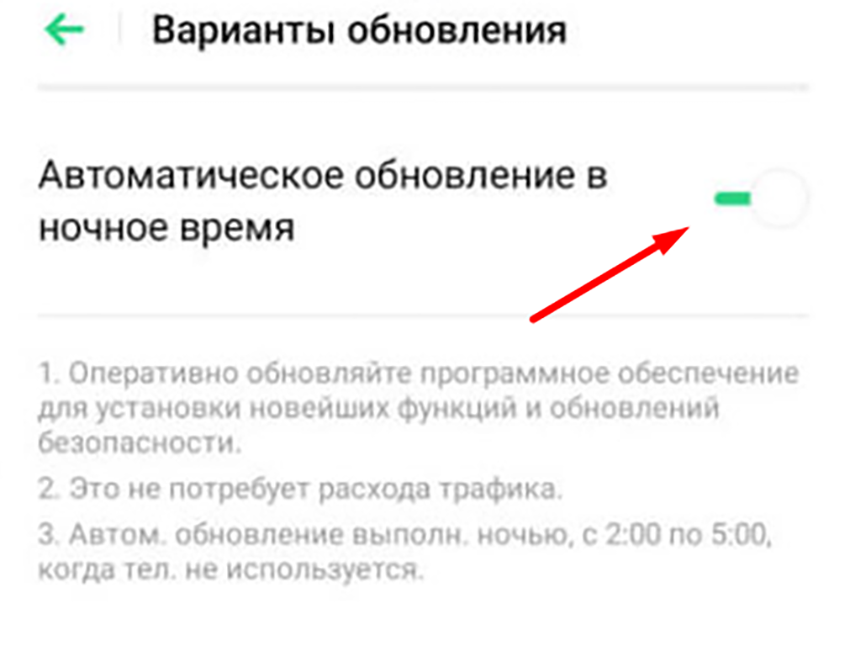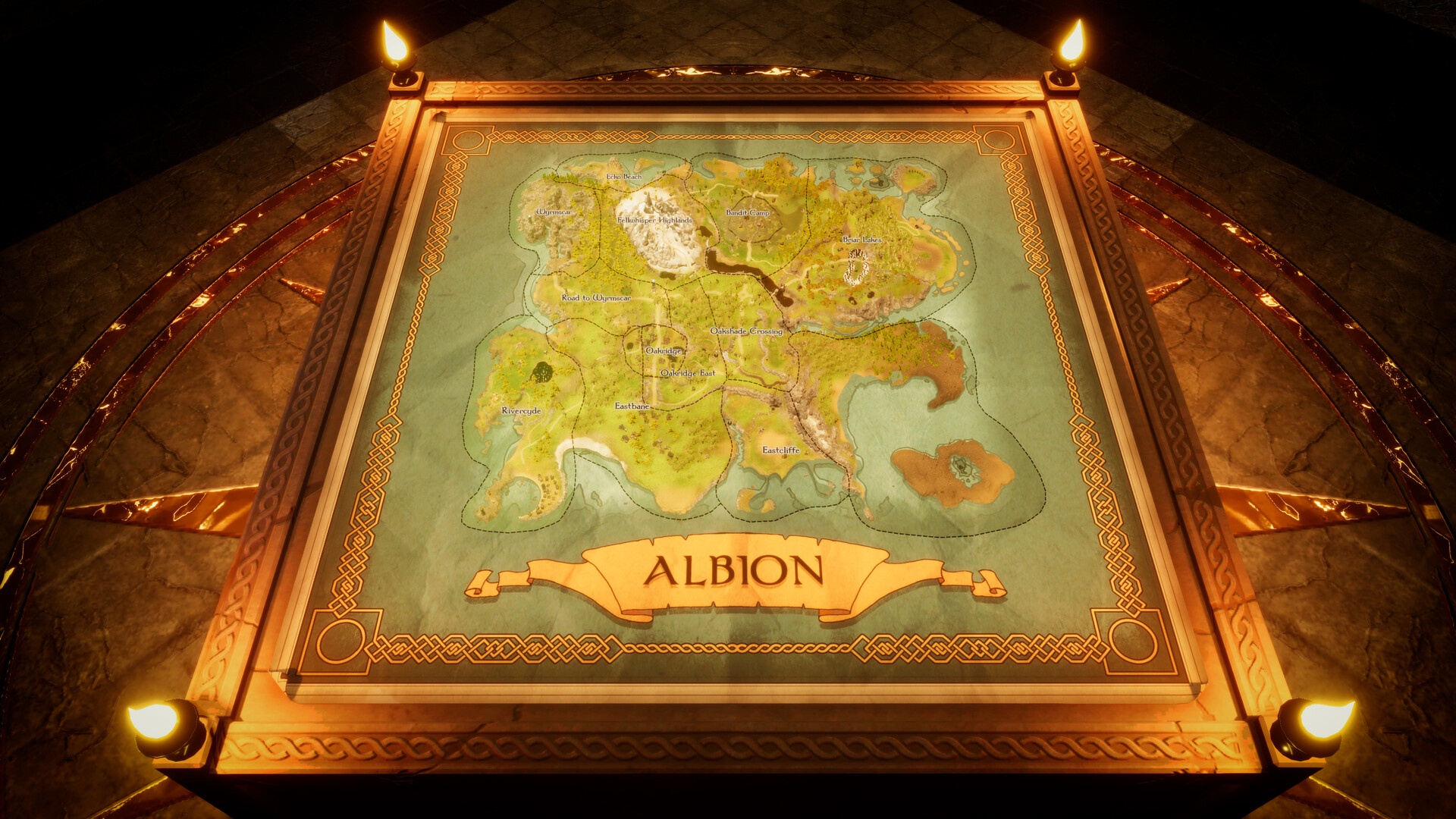Как обновить Андроид на телефоне до последней версии самостоятельно

- Как узнать текущую версию Android на телефоне
- Как обновить Android на телефоне автоматически
- Как обновить Android на телефоне вручную
- На Samsung
- На Xiaomi
- На Realme
Как узнать текущую версию Android на телефоне
Для того, чтобы узнать, какая версия операционной системы (ОС) Android на данный момент установлена в телефоне, нужно выполнить следующие шаги:
1. Заходим в раздел "Сведения о телефоне" в настройках;
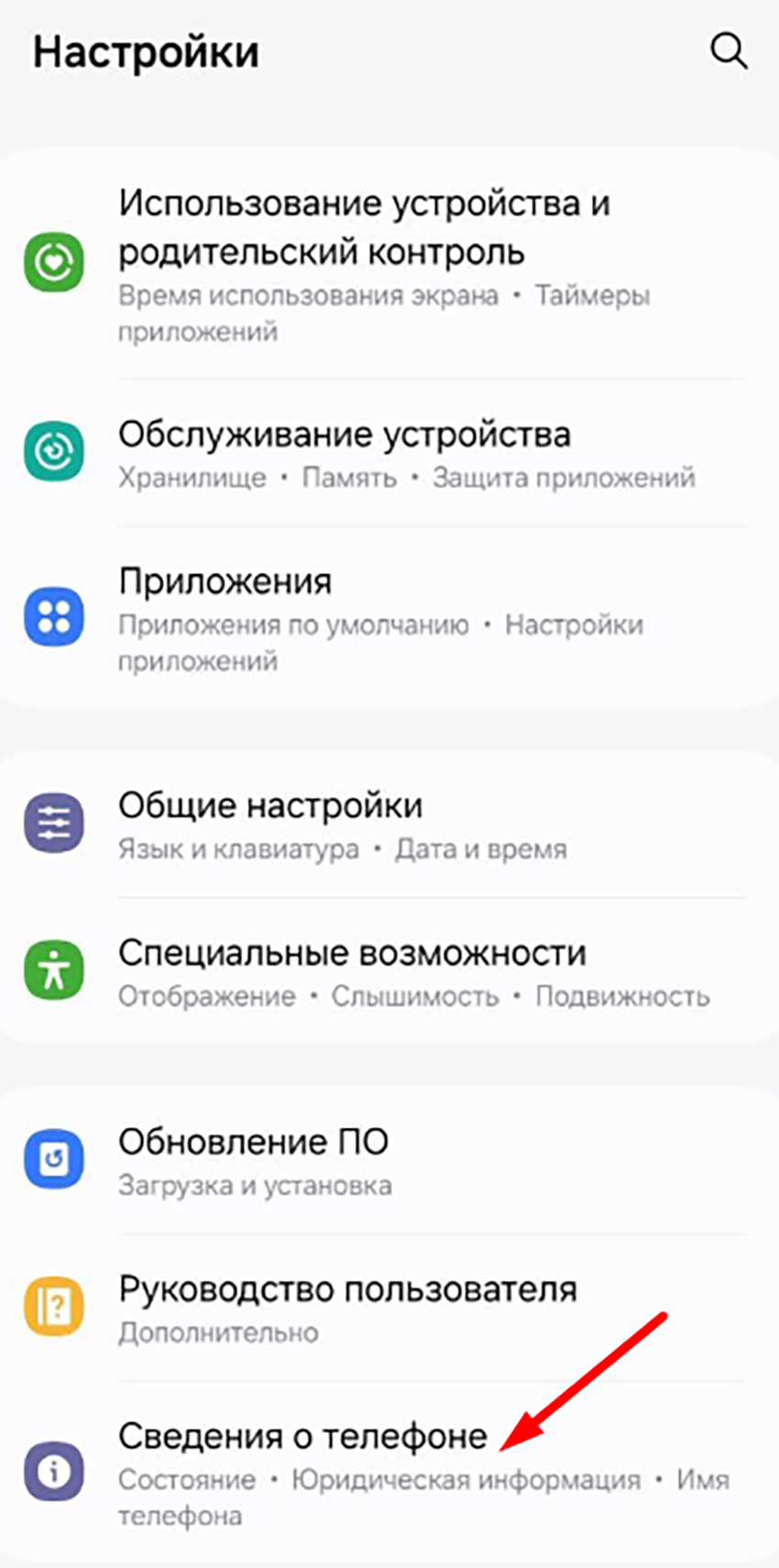
Настройки на Android
2. Открываем вкладку "Сведения о ПО";
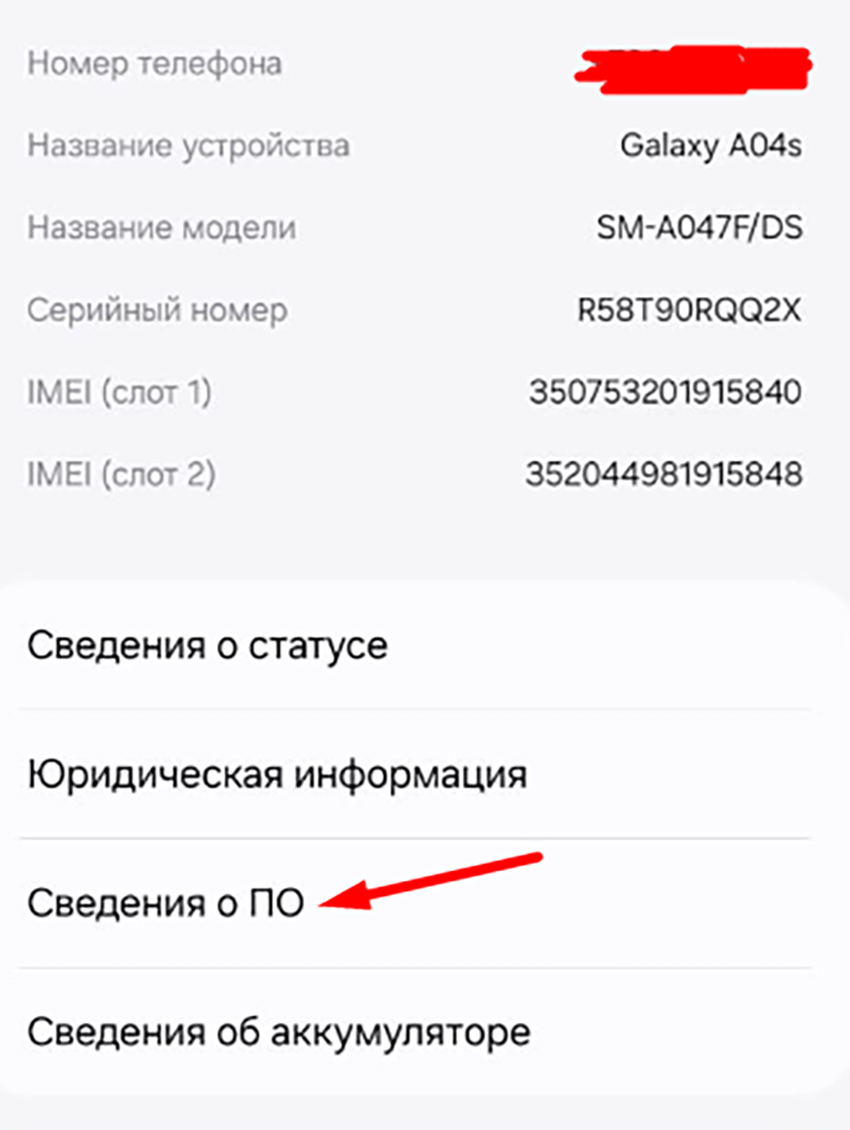
Настройки на Android
3. Здесь появится подробная информация о текущей версии ОС.
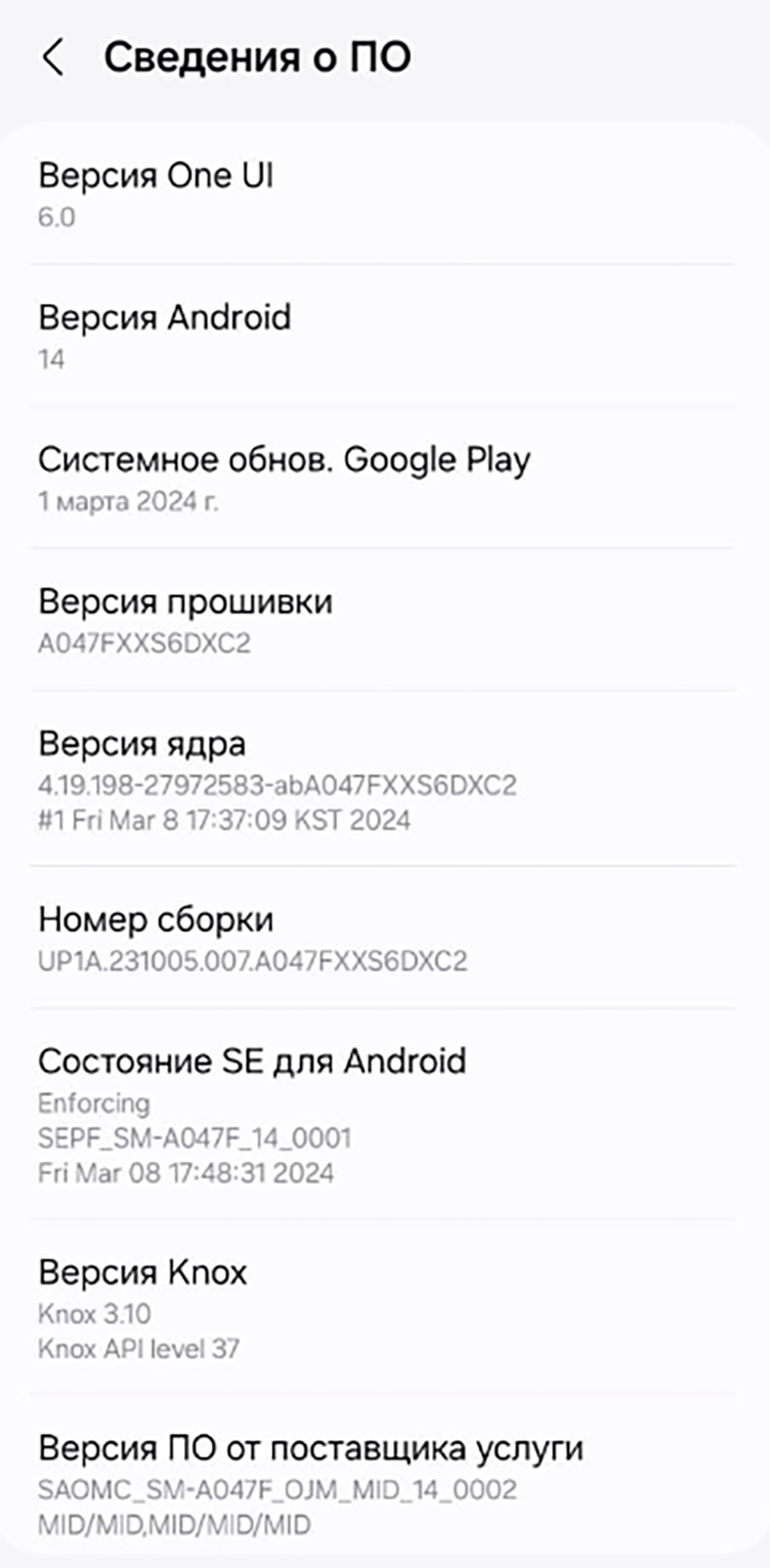
Настройки на Android
Как обновить Android на телефоне автоматически
Пользователи Android-устройств могут установить настройки так, что телефон будет обновляться в автоматическом режиме. В этом случае действуем по такой инструкции:
1. Переходим в раздел "Обновление ПО" в настройках смартфона;
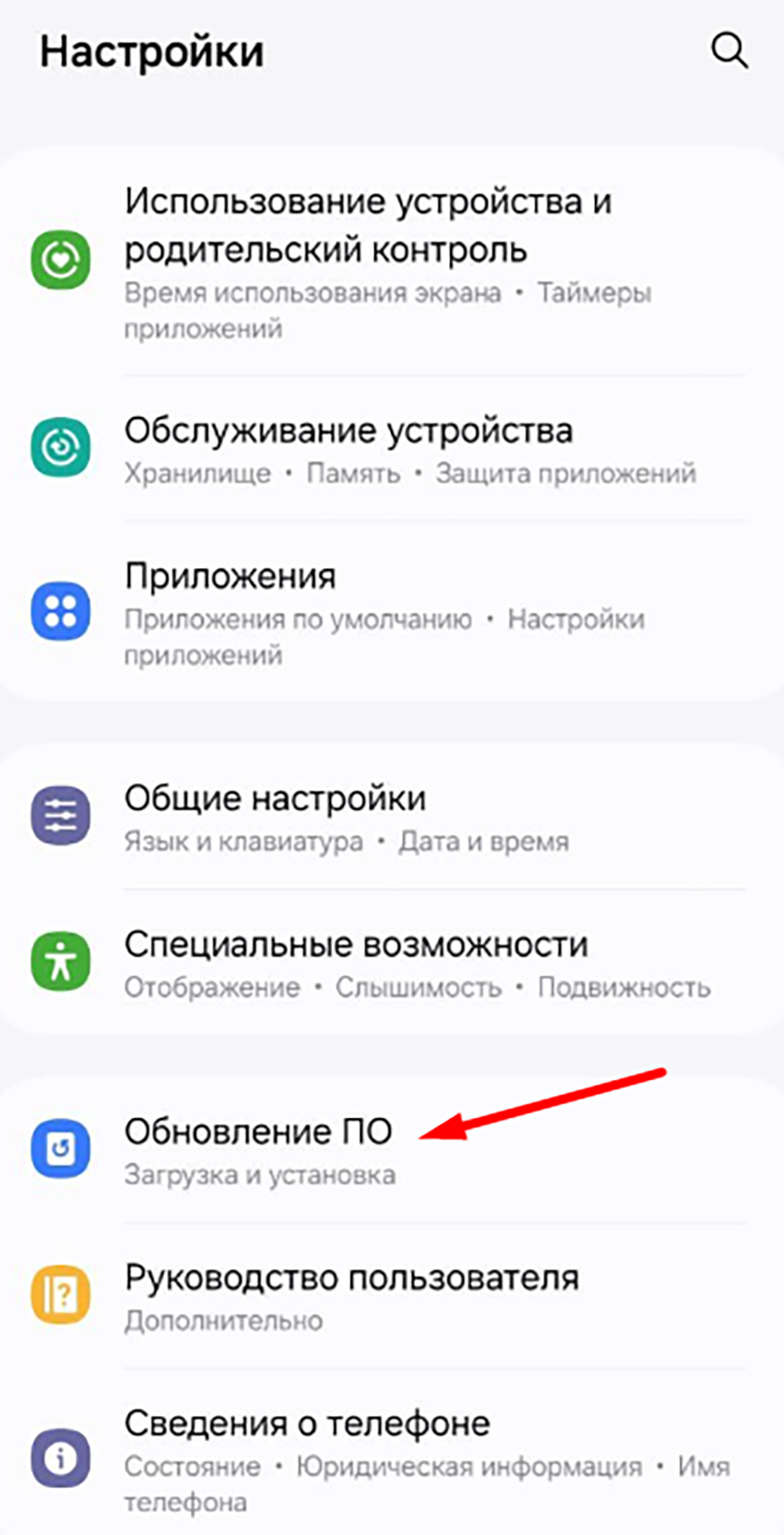
Настройки на Android
2. Кликаем на ползунок рядом с пунктом "Автозагрузка по Wi-Fi (Автоматическая загрузка)";
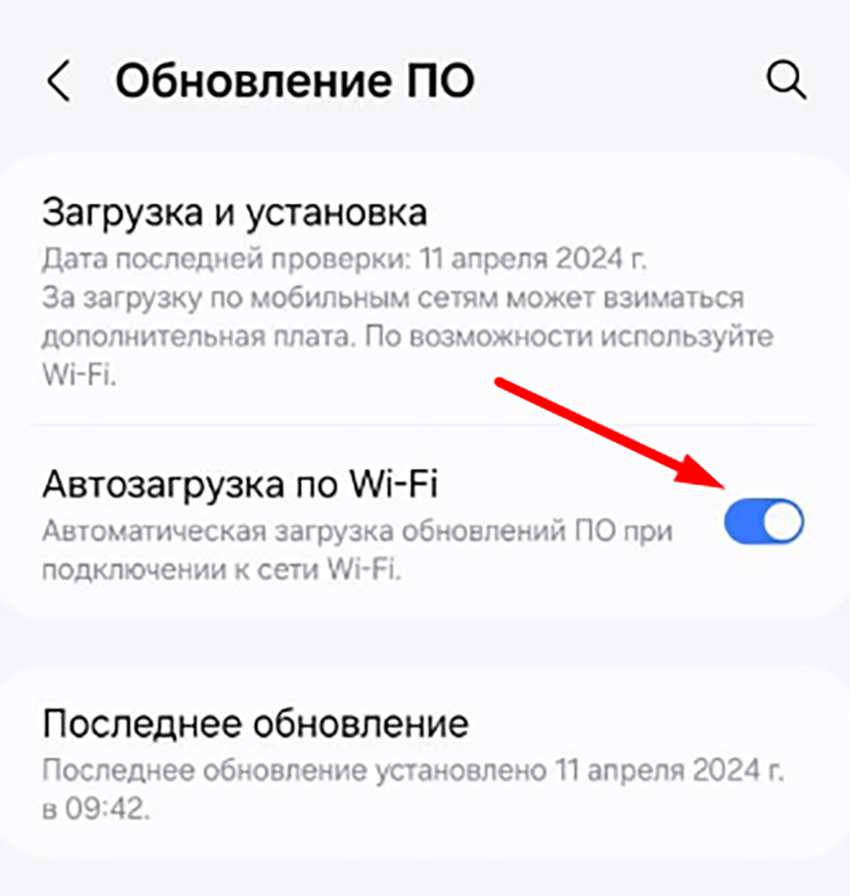
Настройки на Android
3. Если устройство какое-то время не обновлялось, то система тут же начнет искать новую прошивку.
Как обновить Android на телефоне вручную
Обновить ОС на смартфоне можно и самостоятельно, но в первую очередь нужно убедиться, что он подключен к интернету при помощи Wi-Fi или 3G (4G). Рассмотрим, как обновить прошивку на телефонах разных производителей.
На Samsung
Владельцы смартфонов Samsung должны выполнить следующие шаги:
1. Открываем в настройках вкладку "Сведения о телефоне";
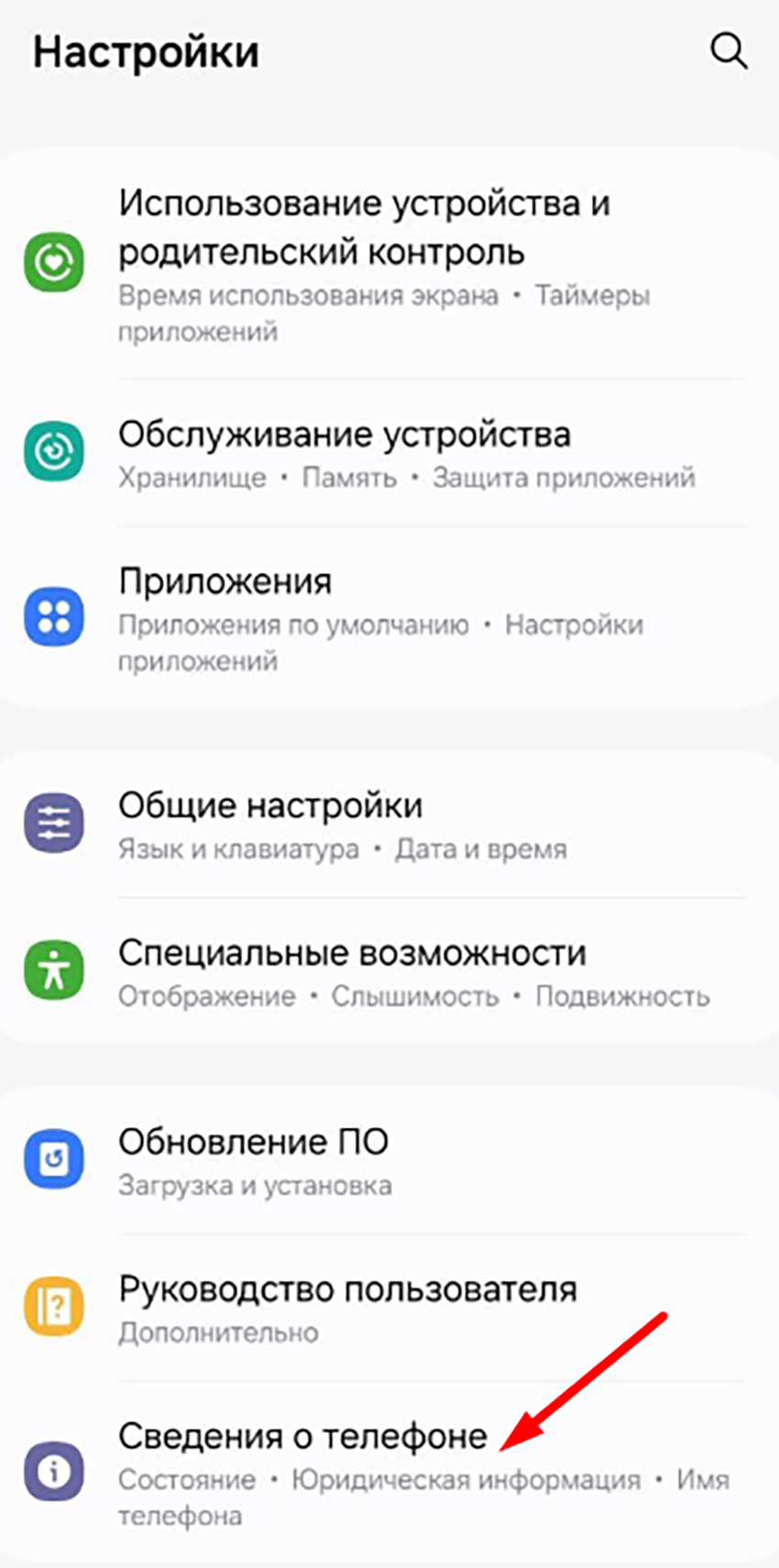
Настройки на Samsung
2. Кликаем на "Обновление ПО". После этого телефон начнет автоматический поиск нужных апдейтов;
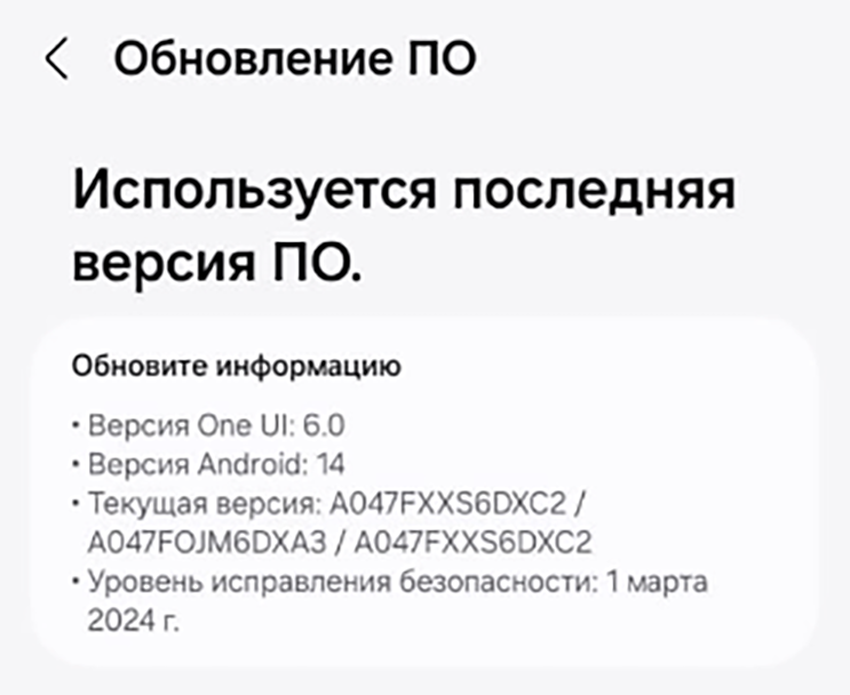
Настройки на Samsung
3. Затем на экране появится уведомление о начале установки новой ОС. При этом пользоваться гаджетом, пока процесс не будет завершен, нельзя.
На Xiaomi
Для пользователей устройств бренда Xiaomi нужно следовать такой инструкции:
1. Заходим в раздел "О телефоне" в настройках смартфона;
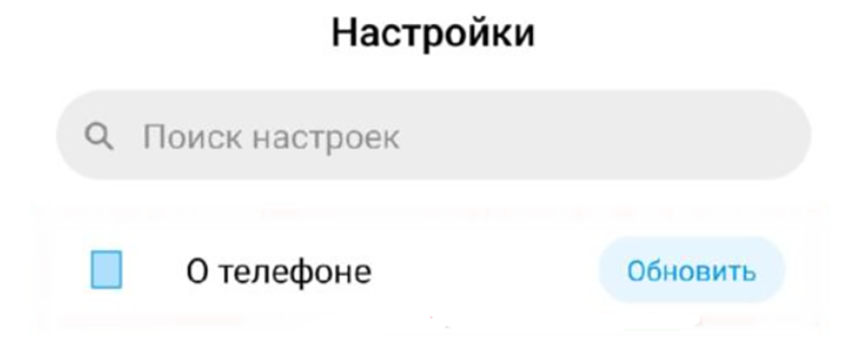
Настройки на Xiaomi
2. Нажимаем на "Обновление системы";

Настройки на Xiaomi
3. В нижней части экрана кликаем на "Загрузить обновление";
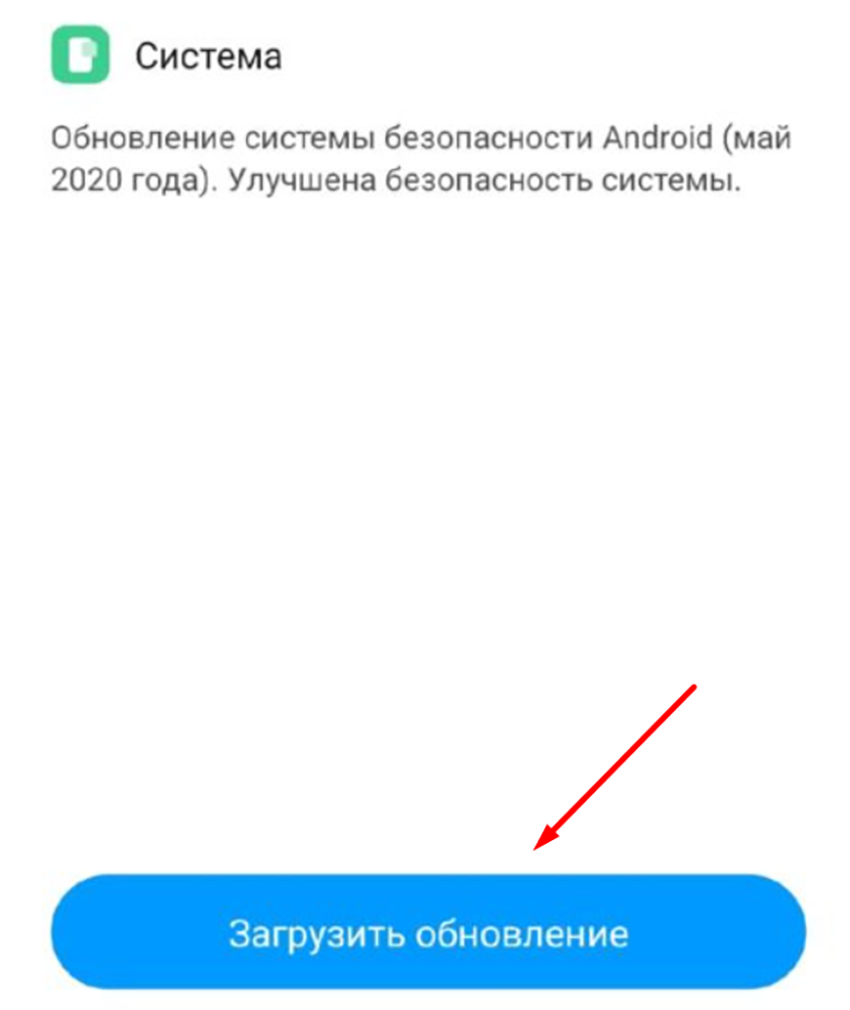
Настройки на Xiaomi
На Realme
Обновить ОС на смартфонах Realme можно так:
1. Открываем раздел "Обновление ПО" в настройках;
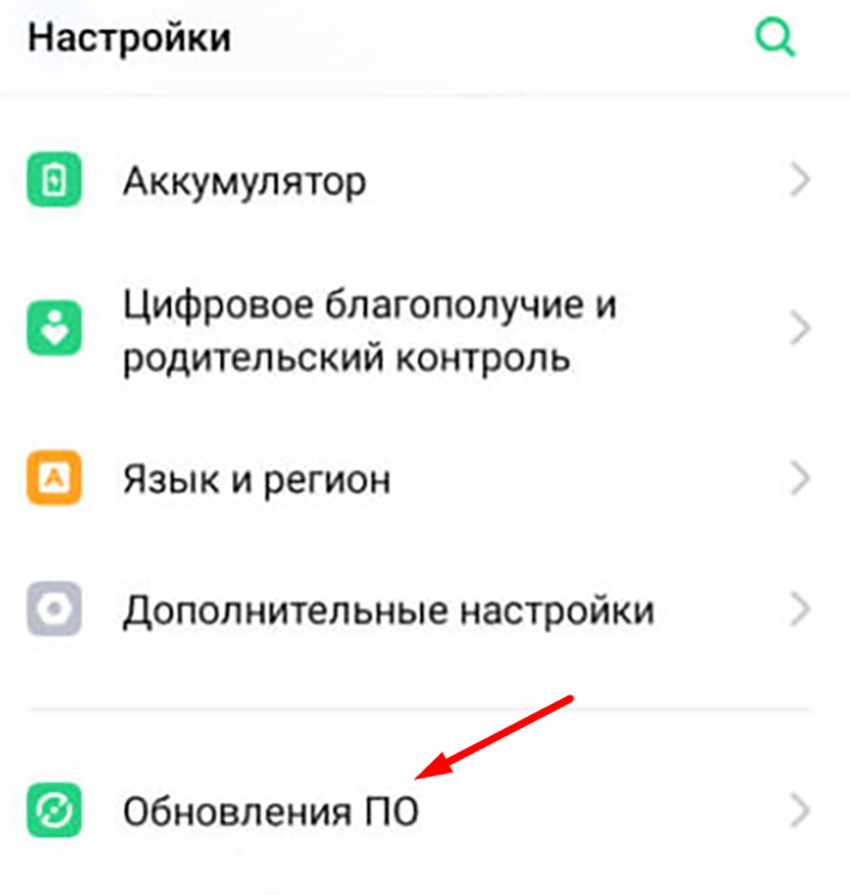
Настройки на Realme
2. После этого система самостоятельно проверит наличие новой версии системы и, если она есть, то уведомит об этом;
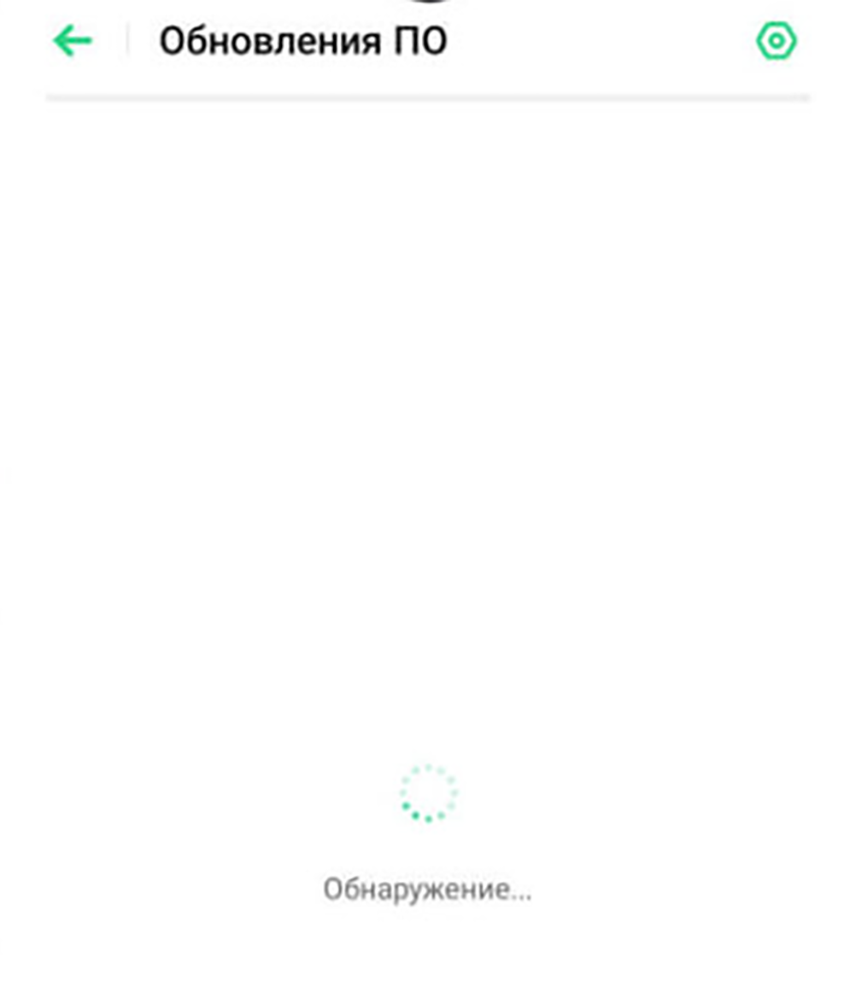
Настройки на Realme
3. Кликаем на значок шестеренки в правом верхнем углу;
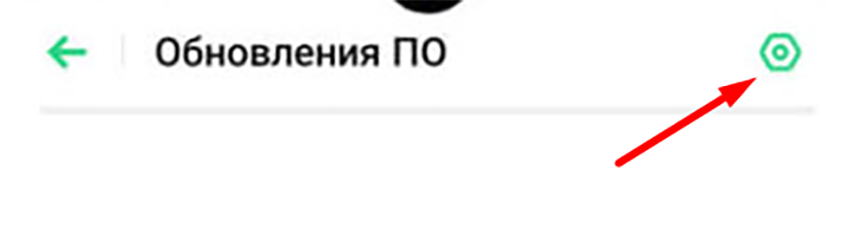
Настройки на Realme
4. Активируем ползунок рядом с пунктом "Автоматическое обновление в ночное время". Телефон автоматически обновит ОС в ночное время суток, когда вы не пользуетесь телефоном.